Hầu hết mọi người đều có ít nhất một ý tưởng mơ hồ về địa chỉ IP là gì và một số người hiểu hậu quả của việc tiết lộ địa chỉ đó cho các tác nhân đe dọa và các bên thứ ba khác.
Nhưng địa chỉ MAC là gì? Chúng dùng để làm gì và tội phạm mạng có thể khai thác chúng như thế nào? Quan trọng hơn, làm cách nào để ẩn địa chỉ MAC?
Địa chỉ MAC là gì? Tại sao ẩn nó?
Mọi thiết bị kết nối với Internet đều có địa chỉ Media Access Control (MAC), thường bao gồm 6 bộ gồm 2 ký tự. Vì vậy, một địa chỉ MAC điển hình sẽ giống như thế này: 18-3B-5D-03-8A-40.
Địa chỉ MAC giống như số ID cho máy tính, điện thoại thông minh, router, v.v... Máy tính hoặc điện thoại thông minh của bạn sẽ không thể hoạt động bình thường hoặc không thể kết nối với mạng nếu không có địa chỉ MAC.
Những địa chỉ này không tự thay đổi, giống như địa chỉ IP. Thay vào đó, chúng được chỉ định bởi chính các nhà sản xuất. Tuy nhiên, một thiết bị có thể có nhiều hơn một địa chỉ MAC. Ví dụ, nếu laptop của bạn có cả WiFi tích hợp và cổng Ethernet, thì nó có hai địa chỉ MAC.
Chính vì các địa chỉ MAC về cơ bản được ghi vào, nên chúng đóng một vai trò trong việc bảo mật mạng.
Giả sử quản trị viên mạng muốn chặn một thiết bị nhất định truy cập mạng. Họ sẽ sử dụng cơ chế bảo mật nào? Một cách nhanh chóng để làm điều đó là chặn địa chỉ MAC của thiết bị đó. Ngoài ra, họ chỉ có thể đưa vào danh sách trắng một số địa chỉ MAC nhất định - đây là phương pháp kiểm soát truy cập phổ biến được gọi là lọc địa chỉ MAC.
Không giống như địa chỉ IP, địa chỉ MAC không công khai. Điều này có nghĩa là các trang web bạn truy cập không biết địa chỉ MAC của bạn. Tuy nhiên, bất kỳ mạng nào bạn kết nối đều có quyền truy cập vào địa chỉ MAC của bạn. Điều này có thể khiến bạn gặp nguy hiểm, nếu mạng đó là công khai hoặc bị xâm phạm.
Cho dù bạn muốn vượt qua một số hạn chế nhất định, tự bảo vệ mình trước các cuộc tấn công và những loại tội phạm mạng tương tự hay chỉ muốn nâng cao quyền riêng tư của mình, thì việc biết cách ẩn địa chỉ MAC của bạn là rất hữu ích.
Cách ẩn địa chỉ MAC
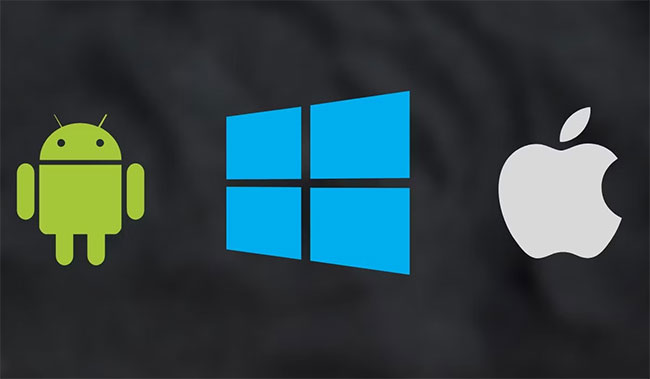
Trước khi ẩn địa chỉ MAC, bạn cần phải tìm ra nó. Quá trình này sẽ chỉ mất vài phút, bất kể bạn đang sử dụng thiết bị và hệ điều hành nào. Tham khảo những hướng dẫn sau để biết cách thực hiện:
- 2 cách xem và đọc địa chỉ MAC trên máy tính Windows 10, macOS
- Cách tìm địa chỉ MAC (Địa chỉ Wi-Fi) của iPhone
- Cách tìm và thay đổi địa chỉ IP trên Mac
- Cách tìm địa chỉ MAC bằng dòng lệnh trong Linux
- Hướng dẫn cách xem địa chỉ Mac của Android
Sau khi tìm ra địa chỉ MAC, bạn có thể ẩn địa chỉ đó. Về mặt kỹ thuật, vì bạn không thể kết nối với một điểm truy cập mà không có địa chỉ MAC, nên bạn chỉ đang giả mạo và thay đổi nó, nhưng bạn trở nên khó theo dõi hơn.
Trên Windows, Linux và MAC OS X
Hướng dẫn chi tiết có trong: Cách đổi địa chỉ MAC trên Windows, Linux và MAC OS X.
Trên Android và iOS
Các phiên bản mới hơn của hệ điều hành iOS và Android được bật tính năng chỉ định ngẫu nhiên MAC theo mặc định. Nhờ tính năng này, địa chỉ MAC của bạn sẽ thay đổi bất cứ khi nào bạn kết nối với một mạng mới.
Nếu bạn muốn kiểm tra xem điện thoại thông minh của mình có tích hợp tính năng chỉ định ngẫu nhiên MAC hay không, đây là cách thực hiện.
Nếu bạn có điện thoại thông minh Android, hãy truy cập menu Settings và điều hướng đến Connections. Nhấn vào mạng WiFi mà bạn đã kết nối, sau đó nhấn vào biểu tượng bánh răng. Mở rộng menu nếu cần và tìm "Mac address type". Điều này sẽ hiển thị "Randomized MAC" hoặc "Phone MAC" - rất có thể bạn sẽ có thể chuyển đổi giữa hai tùy chọn.
Apple đã thêm ngẫu nhiên địa chỉ MAC tự động trong iOS 14. Tính năng này được bật theo mặc định nhưng bạn có thể tắt nó bằng cách truy cập menu Settings, tìm mạng WiFi mà bạn đã kết nối và chuyển đổi thanh trượt bên cạnh Private Address.
Về mặt lý thuyết, có thể thay đổi địa chỉ MAC của điện thoại thông minh của bạn theo cách thủ công. Tuy nhiên, thiết bị của bạn cần phải được root hoặc jailbreak. Trừ khi bạn rất tự tin vào kỹ năng của mình, bằng không không nên jailbreak iPhone hoặc root điện thoại thông minh Android, vì làm như vậy có thể gây ra các sự cố không thể khắc phục được.
Biết cách thay đổi địa chỉ MAC là rất quan trọng
Tìm hiểu địa chỉ MAC dùng để làm gì, cách chúng hoạt động và lý do bạn nên cân nhắc thay đổi chúng trong một số tình huống nhất định có thể tạo ra sự khác biệt thực sự về mặt an ninh mạng. Tương tự như vậy, biết cách tắt và bật tính năng chỉ định ngẫu nhiên địa chỉ MAC có thể giúp bạn tránh được rất nhiều rắc rối, cũng như loại bỏ các sự cố bảo mật và kết nối tiềm ẩn.
Như đã nói, nếu bạn thường xuyên sử dụng WiFi công cộng, hãy đảm bảo rằng bạn đã sẵn sàng đối phó với các mối đe dọa mạng phổ biến khác và hiểu cách tin tặc lợi dụng các điểm truy cập.
 Công nghệ
Công nghệ  AI
AI  Windows
Windows  iPhone
iPhone  Android
Android  Học IT
Học IT  Download
Download  Tiện ích
Tiện ích  Khoa học
Khoa học  Game
Game  Làng CN
Làng CN  Ứng dụng
Ứng dụng 








 Windows 11
Windows 11  Windows 10
Windows 10  Windows 7
Windows 7  Windows 8
Windows 8  Cấu hình Router/Switch
Cấu hình Router/Switch 









 Linux
Linux  Đồng hồ thông minh
Đồng hồ thông minh  macOS
macOS  Chụp ảnh - Quay phim
Chụp ảnh - Quay phim  Thủ thuật SEO
Thủ thuật SEO  Phần cứng
Phần cứng  Kiến thức cơ bản
Kiến thức cơ bản  Lập trình
Lập trình  Dịch vụ công trực tuyến
Dịch vụ công trực tuyến  Dịch vụ nhà mạng
Dịch vụ nhà mạng  Quiz công nghệ
Quiz công nghệ  Microsoft Word 2016
Microsoft Word 2016  Microsoft Word 2013
Microsoft Word 2013  Microsoft Word 2007
Microsoft Word 2007  Microsoft Excel 2019
Microsoft Excel 2019  Microsoft Excel 2016
Microsoft Excel 2016  Microsoft PowerPoint 2019
Microsoft PowerPoint 2019  Google Sheets
Google Sheets  Học Photoshop
Học Photoshop  Lập trình Scratch
Lập trình Scratch  Bootstrap
Bootstrap  Năng suất
Năng suất  Game - Trò chơi
Game - Trò chơi  Hệ thống
Hệ thống  Thiết kế & Đồ họa
Thiết kế & Đồ họa  Internet
Internet  Bảo mật, Antivirus
Bảo mật, Antivirus  Doanh nghiệp
Doanh nghiệp  Ảnh & Video
Ảnh & Video  Giải trí & Âm nhạc
Giải trí & Âm nhạc  Mạng xã hội
Mạng xã hội  Lập trình
Lập trình  Giáo dục - Học tập
Giáo dục - Học tập  Lối sống
Lối sống  Tài chính & Mua sắm
Tài chính & Mua sắm  AI Trí tuệ nhân tạo
AI Trí tuệ nhân tạo  ChatGPT
ChatGPT  Gemini
Gemini  Điện máy
Điện máy  Tivi
Tivi  Tủ lạnh
Tủ lạnh  Điều hòa
Điều hòa  Máy giặt
Máy giặt  Cuộc sống
Cuộc sống  TOP
TOP  Kỹ năng
Kỹ năng  Món ngon mỗi ngày
Món ngon mỗi ngày  Nuôi dạy con
Nuôi dạy con  Mẹo vặt
Mẹo vặt  Phim ảnh, Truyện
Phim ảnh, Truyện  Làm đẹp
Làm đẹp  DIY - Handmade
DIY - Handmade  Du lịch
Du lịch  Quà tặng
Quà tặng  Giải trí
Giải trí  Là gì?
Là gì?  Nhà đẹp
Nhà đẹp  Giáng sinh - Noel
Giáng sinh - Noel  Hướng dẫn
Hướng dẫn  Ô tô, Xe máy
Ô tô, Xe máy  Tấn công mạng
Tấn công mạng  Chuyện công nghệ
Chuyện công nghệ  Công nghệ mới
Công nghệ mới  Trí tuệ Thiên tài
Trí tuệ Thiên tài